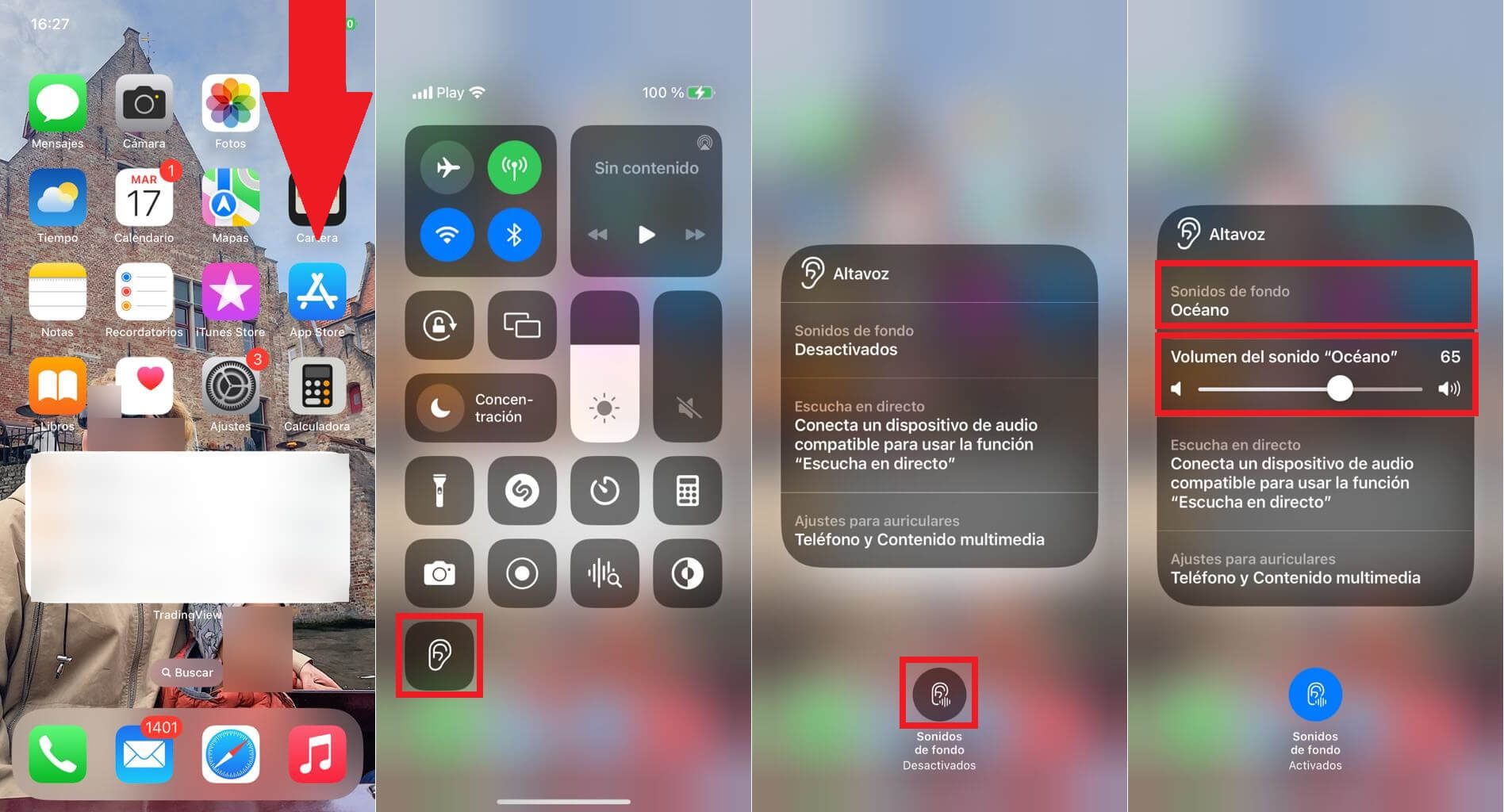Con la llegada del teletrabajo, podemos trabajar prácticamente desde cualquier lugar, incluso sitios públicos como una cafetería. Sin embargo, en el caso de teletrabajar o realizar tareas que requieran concentración, los sitios públicos pueden ser muy ruidosos. Uno de los métodos más usados para lograr concentrarse en lugares concurridos y/o ruidosos es escuchar un tipo de música específico que te ayude a concentrarse y tu dispositivo iPhone cuenta con una función llamada Sonido de fondo.

Relacionado: Como activar o desactivar la cancelación de ruido en iPhone | Llamadas
Imagina trabajar desde casa, en la oficina o en un café, pero no puedes concentrarte debido a los ruidos ambientales. Plataformas musicales como Apple Music o Spotify ofrecen canciones y listas de reproducción específicas para ayudarnos a la concentración para completar satisfactoriamente el trabajo o tareas a realizar en dicho entorno. Pero ¿y si te dijéramos que tu iPhone, iPad y Mac cuenta con una biblioteca de sonidos de fondo excelentes para reducir las distracciones y mantenerte enfocado?
Aunque, iPhone incorpora Sonidos de Fondo con el objetivo de ayudar a los usuarios a concentrarse y mantenerse enfocado en la tarea que está realizando, lo cierto es que la biblioteca no es muy extensa sobre toda si la comparamos con plataformas de música en streaming.
Sin embargo, los Sonidos de Fondo de iPhone puede ser muy socorrido y útil, sobre todo si no cuentas con una suscripción a plataformas de música en Streaming. También hay que tener en cuenta que esta función solo está disponible en iPhone con iOS 15 o superior por lo que tu dispositivo debe estás actualizado a la última versión.
Sea como sea, en este tutorial te mostramos detalladamente como activar y usar la función de Sonidos de Fondo en tus dispositivos móvil iPhone con iOS:
Como activar los Sonidos de Fondo en iPhone con iOS
1. Abre los Ajustes de iPhone.
2. Aquí, dirígete a la opción: Accesibilidad.
3. Ahora selecciona la opción: Audio/Visual
4. En la siguiente pantalla, selecciona: Sonidos de fondo
5. Por último, en la parte superior de la siguiente pantalla tendrás que activar la función sobre: Sonidos de Fondo
6. Esto hará que de forma automática reproduzca el Sonido de Fondo configurado de forma predeterminada que es: Océano
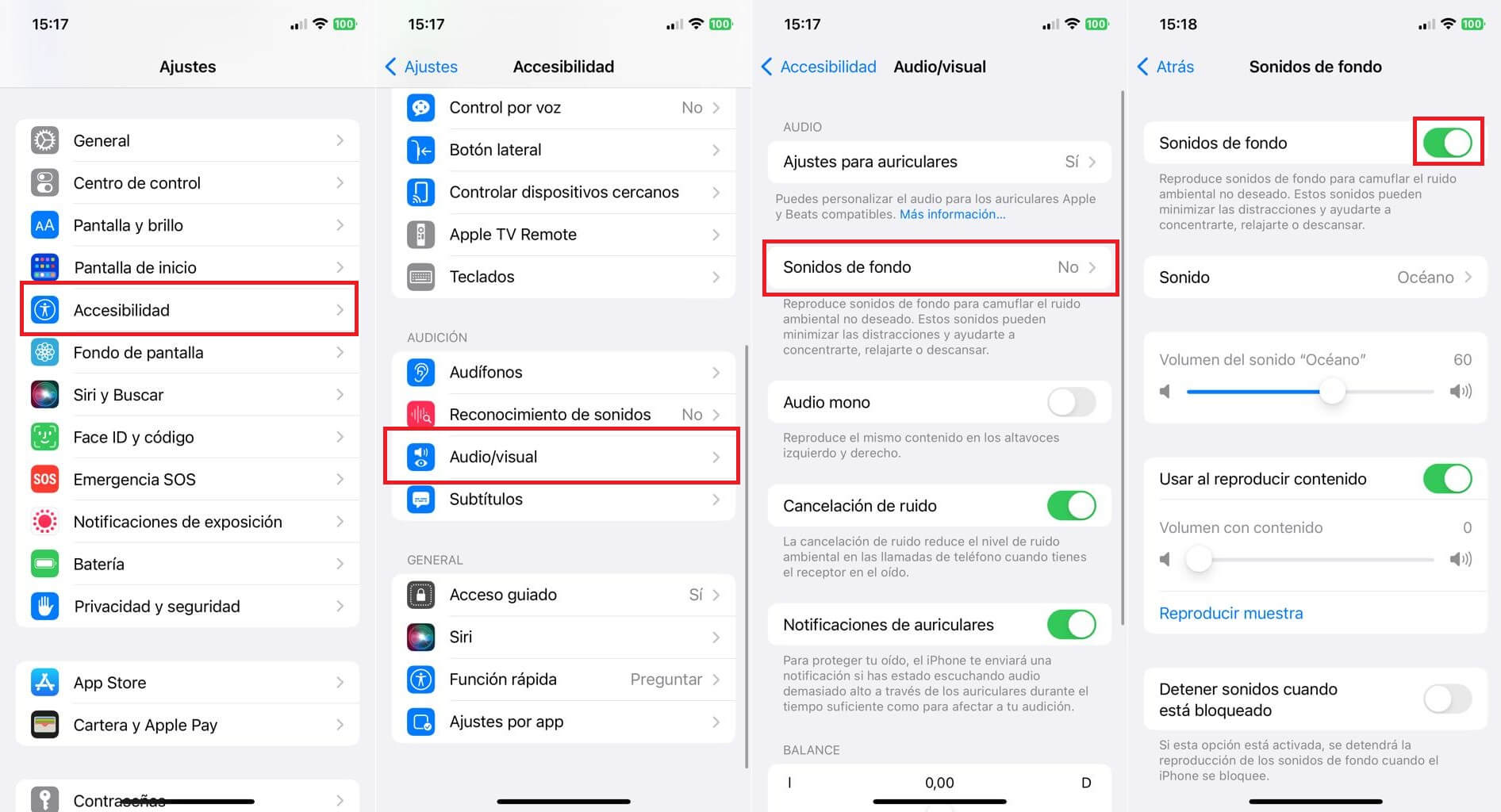
Como cambiar el sonido de fondo en iPhone
1. Abre la app Ajustes de iPhone.
2. Renglón seguido dirígete a: Accesibilidad > Audio/Visual > Sonidos de fondo
3. En esta pantalla selecciona: Sonido
4. Esto te dará acceso a la biblioteca de sonidos de fondo que pueden reproducirse:
- Ruido Rosa
- Ruido Blanco
- Ruido marrón
- Océano
- Lluvia
- Arroyo
5. Selecciona el Sonido de Fondo que deseas que se reproduzca diferente al predeterminado.
6. Si el Sonido de Fondo no ha sido descargado con anterioridad, este se descargará automáticamente.
7. Tan pronto como se este sonido de fondo se descargue, comenzará a reproducirá por el altavoz del tu iPhone o los auriculares conectados a él.
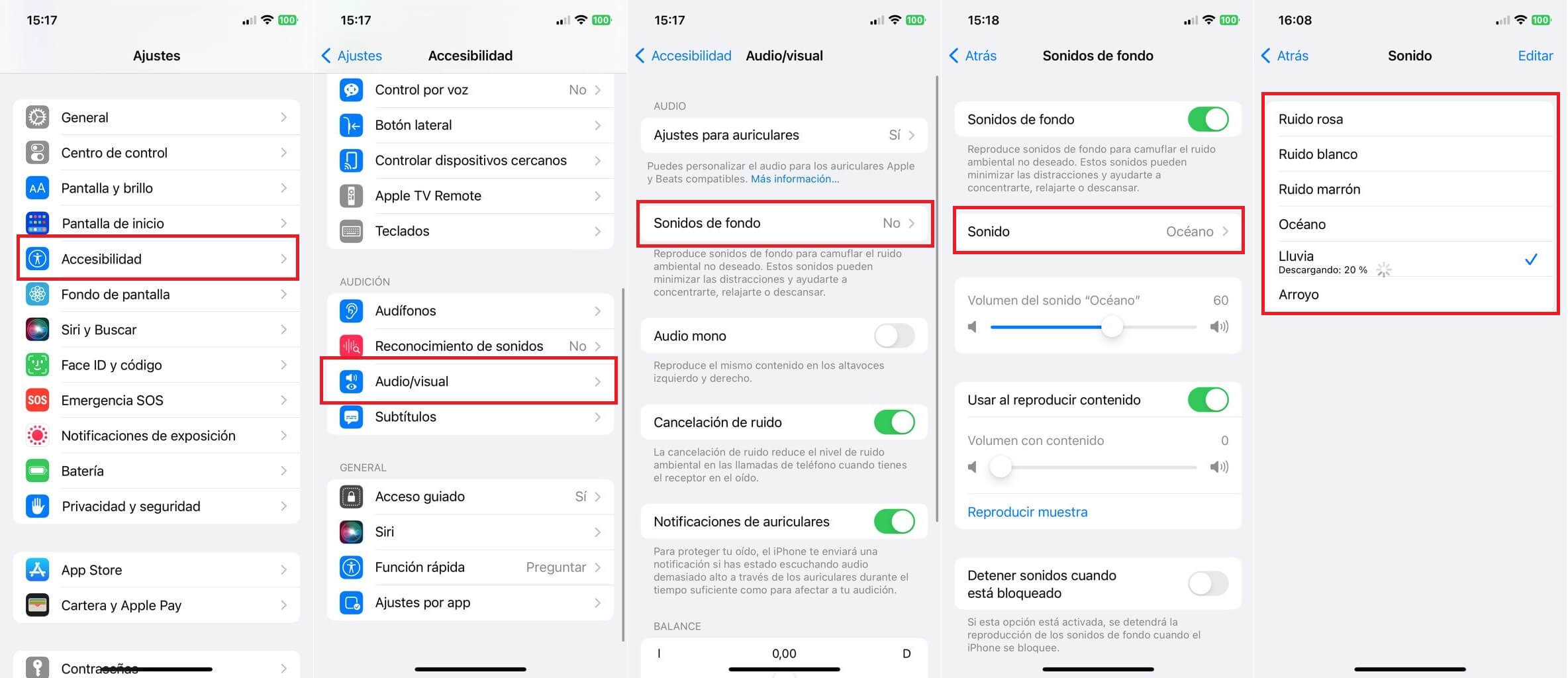
Como eliminar sonidos de fondo de tu iPhone
1. Tal y como hemos mencionado, los sonidos de fondo deben descargarse primero para poder reproducirlo. Esto significa que los Sonidos de Fondo ocupan cierto espacio de almacenamiento en tu iPhone y en caso de no querer usarlos, podrás eliminarlos.
2. Abre Ajustes de iPhone
3. Dirígete a: Accesibilidad > Audio/Visual > Sonidos de fondo > Sonido
4. En la pantalla de sonidos de fondo pulsa sobre: Editar
5. Ahora cuando se muestre la lista de Sonidos de Fondo, los que estén descargados y ocupando espacio de almacenamiento mostrarán un icono en Rojo.
6. Pulsa sobre el icono Rojo del sonido de fondo a eliminar y recuperar el espacio de almacenamiento ocupado.
7. Luego pulsa en Eliminar
8. Por ultimo confirma la eliminación en la pequeña ventana mostrada.
Nota: Debes saber que puedes volver a descargar y reproducir cualquiera de los Sonidos de fondo disponibles.
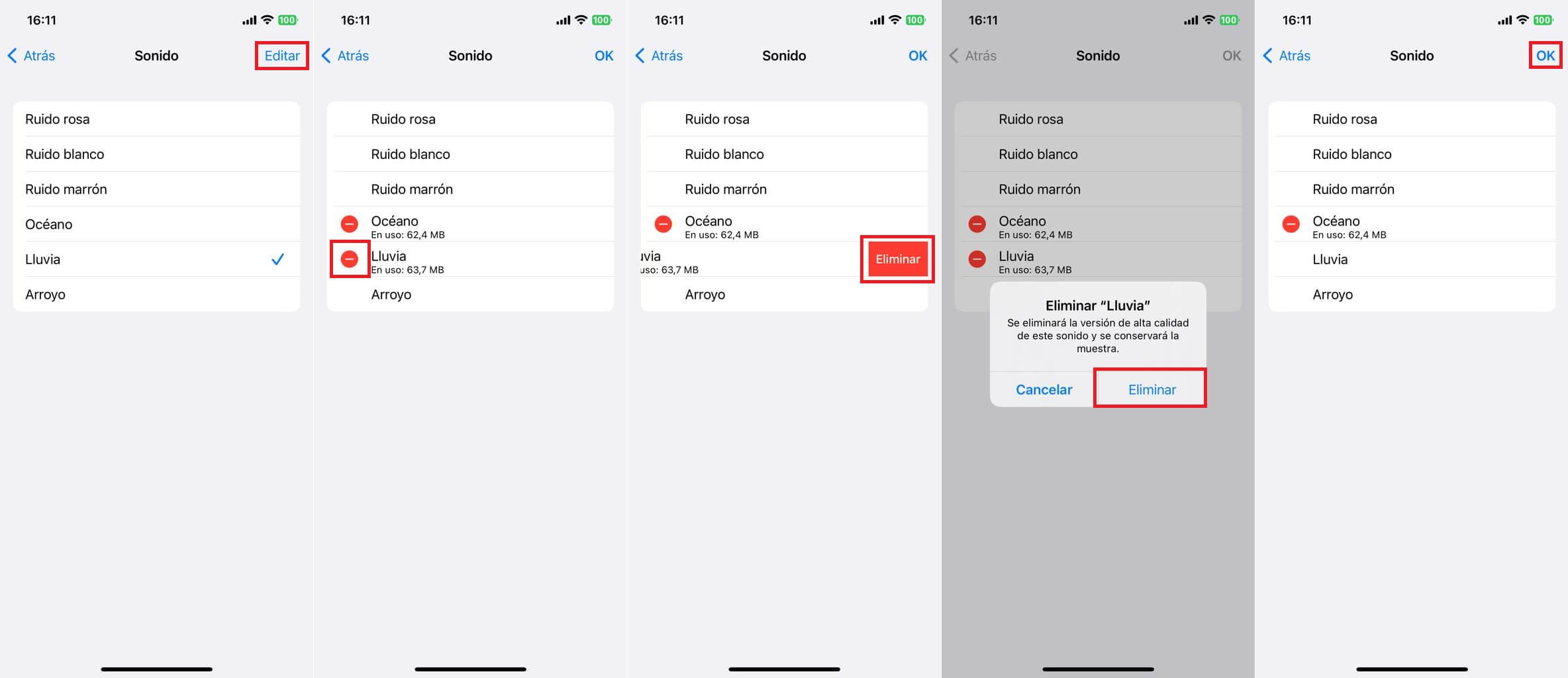
Como configurar los Sonidos de Fondo de iPhone
1. Dirígete a: Ajustes > Accesibilidad > Audio/Visual > Sonidos de fondo
2. En esta pantalla localiza la sección: Volumen del sonido
3. Aquí tienes un control deslizante que te permite configurar el volumen de reproducción del Sonido de Fondo.
Nota Importante: Cabe destacar que el volumen de sonido depende también del volumen general del sistema por lo que para usarlo debe también activar el sonido de tu iPhone mediante el botón de volumen físico.
4. Por otro lado, puedes activar o desactivar también el uso de Sonido de Fondos al reproducir contenidos.
5. Además también puede activar o desactivar la Detención de Sonidos de Fondo cuando el iPhone esté bloqueado.
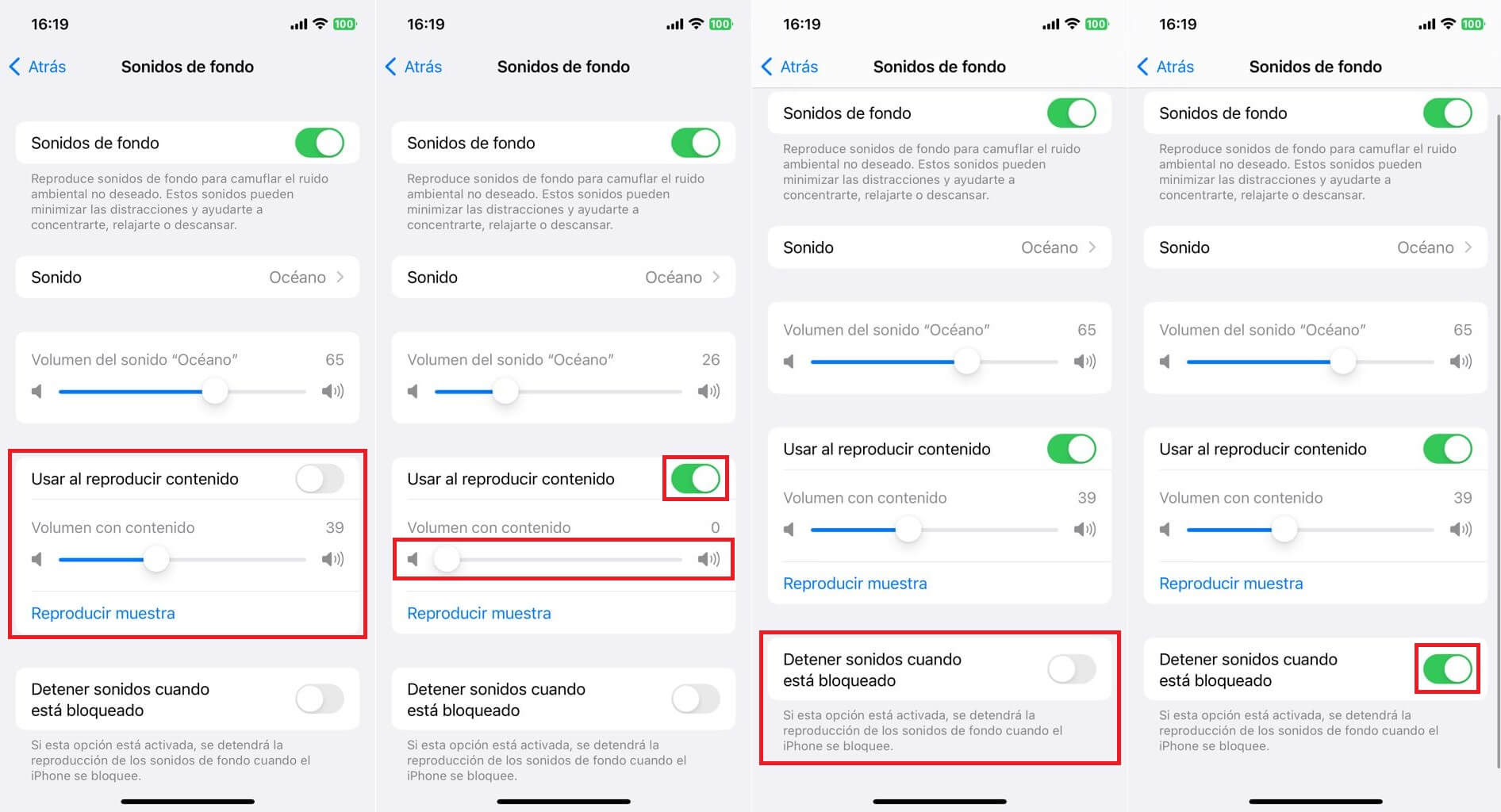
Como activar el Sonido de Fondo para incluirlo en el Centro de Control de iPhone
1. Abre la app Ajustes
2. Dirígete a: Centro de Control
3. De la lista de opciones pulsa sobre el icono verde + junto a la opción: Audición
4. Ahora, los controles del Sonidos de Fondo se incluyen en el Centro de Control de tu iPhone.
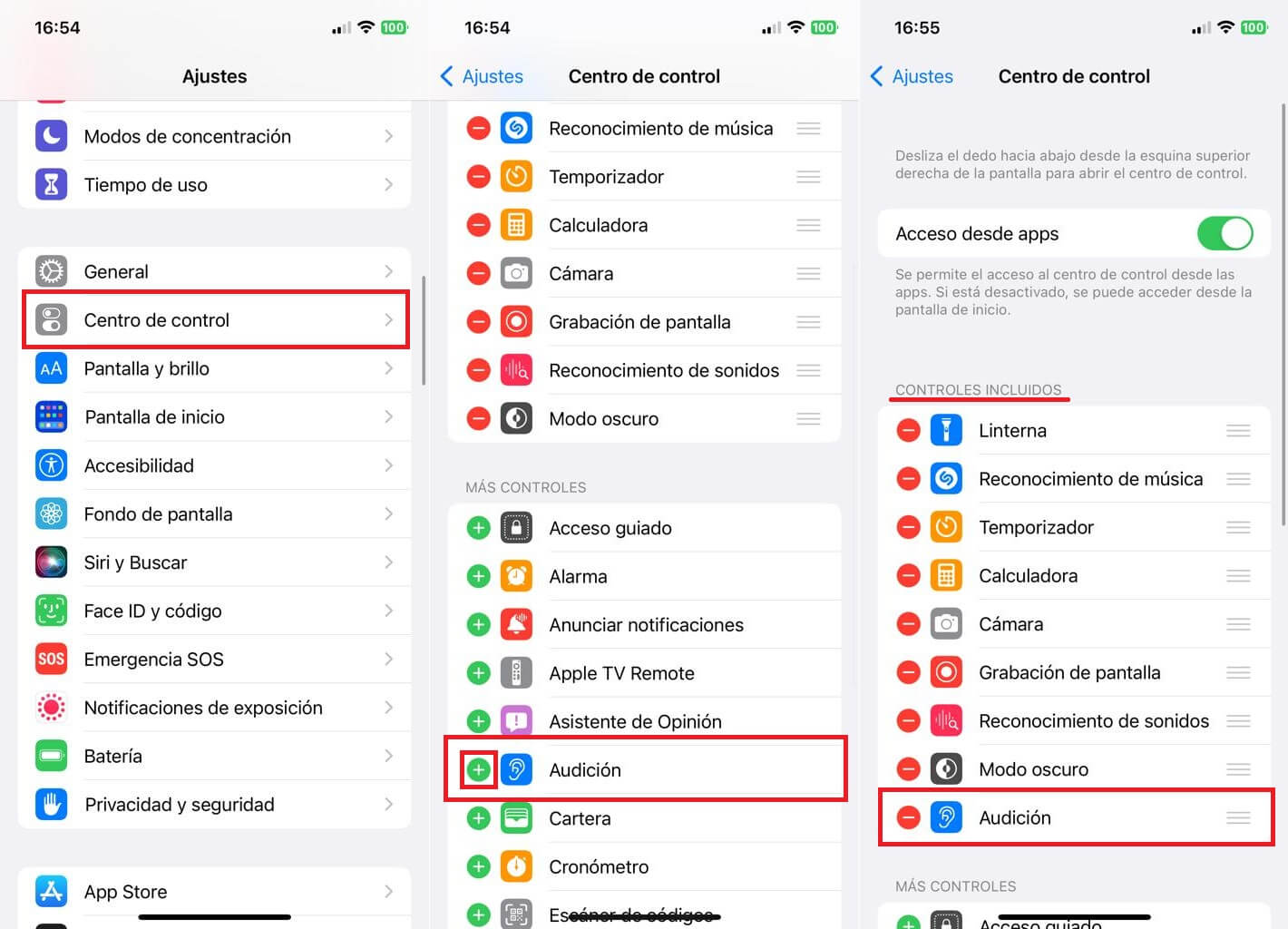
Como usar el Sonido de Fondo desde el Centro de Control de iPhone.
1. Accede al Centro de Control de tu iPhone
2. Ahora pulsa sobre el icono en forma de oreja (audición)
3. Esto hará que se muestre un controlador de sonido. Para activar los sonidos de fondo pulsa sobre el icono de oreja en la parte inferior central de la pantalla.
4. De forma automática, se mostrarán las funciones de control de los Sonidos de Fondo.
5. Desde aquí puede indicar el sonido de fondo a reproducir y el volumen del mismo.